

|
Spec-Zone .ru
спецификации, руководства, описания, API
|
Самый легкий способ узнать о JavaBeans состоит в том, чтобы начать использовать их. Чтобы начать, . Это учебное руководство описывает, как использовать версию 7.0 NetBeans.
NetBeans является бобовым разработчиком инструмент, что означает, что это распознает компоненты JavaBeans (бобы) и позволяет Вам хватать компоненты вместе в приложение с непринужденностью.
Запустите NetBeans. Выберите Файл> Новый Проект... из меню.
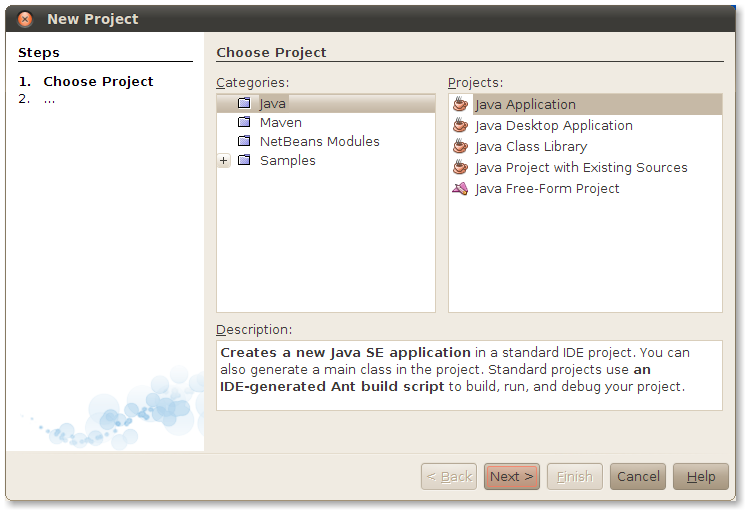
Выберите Java из списка Категорий и выберите Приложение Java из списка Проектов. Щелкните по Next>.
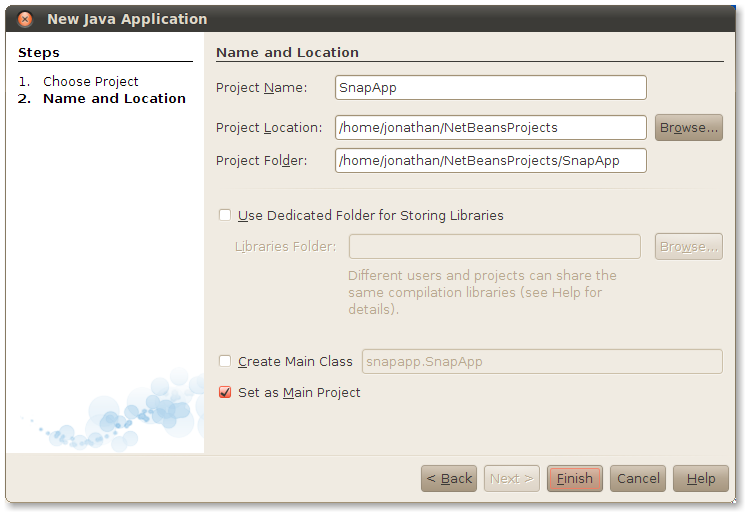
Введите SnapApp как имя приложения. Непроверка Создает Основной Класс и щелкает по Finish. NetBeans создает новый проект, и можно видеть это в области Projects NetBeans:

Щелчок управления по проекту SnapApp и выбирает Новый> Форма JFrame... из раскрывающегося меню.
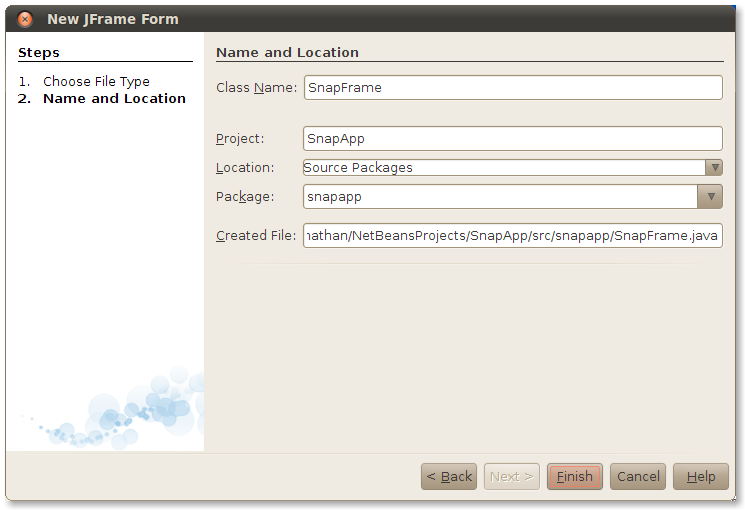
Заполните SnapFrame для имени class и snapapp как пакет. Щелкните по Finish. NetBeans создает новый class и показывает его визуальному разработчику:
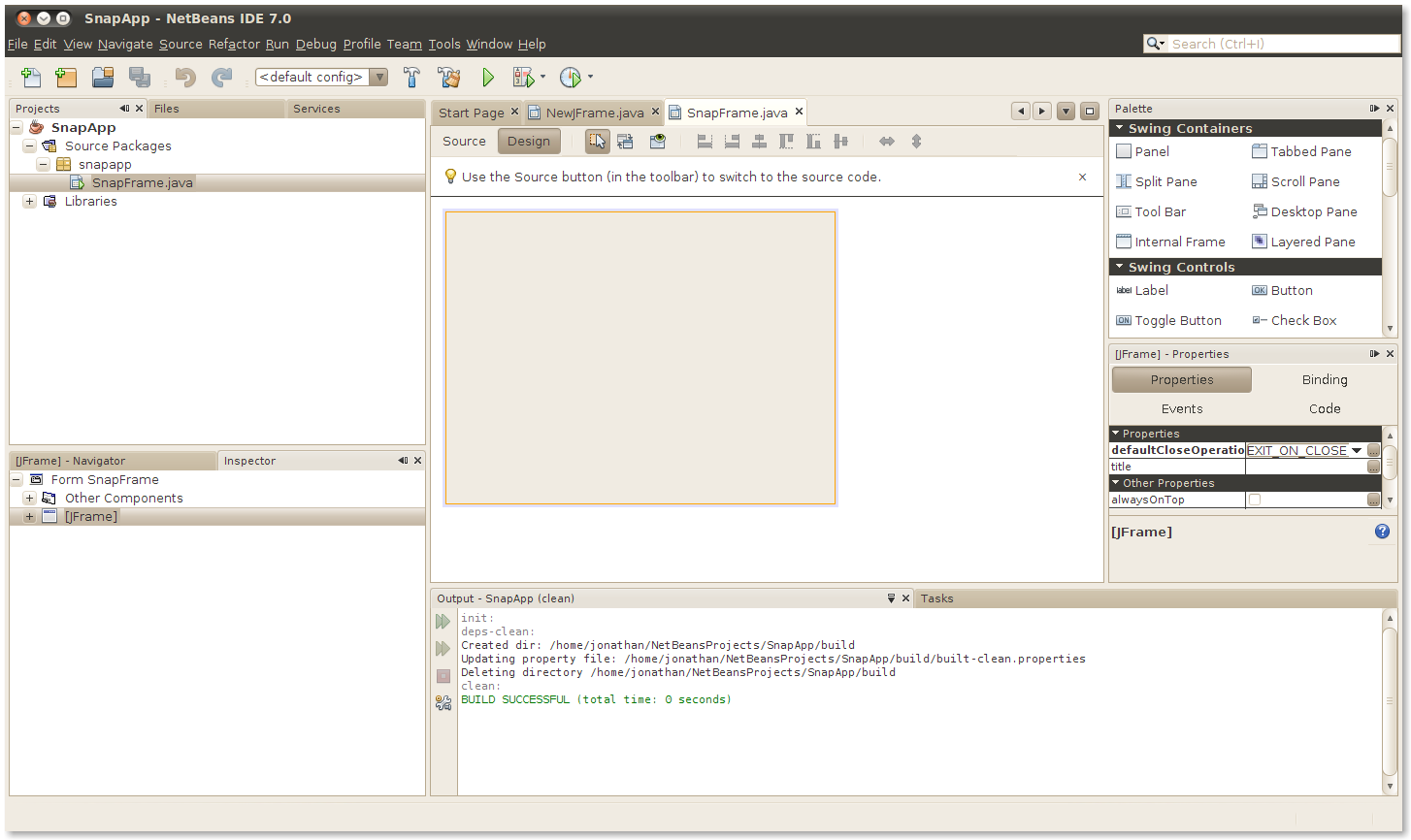
В области Projects слева, можно видеть недавно создаваемый SnapFrame class. В центре экрана NetBeans визуальный разработчик. На правой стороне Палитра, которая содержит все компоненты, которые можно добавить к фрейму в визуальном разработчике.